Eğer çocuğunuz varsa iPhonemuhtemelen şunu düşünmeniz gerekecek: iPhone'daki uygulamaları kilitleme belli bir zaman aralığından sonra.
işlevi uygulama kilidi Görüntüleme süresi bir ayarlama yapmanızı sağlar bir uygulamanın zaman aralığı ve ardından belirli bir zamana kadar engelleyin.
Bu mükemmel olabilir üretkenlik hack'i Eğer öz kontrolünüz yoksa ve geçmek için inanılmaz bir arzunuz varsa sosyal medyada çok fazla vakit geçirmek Bir işi bitirmeniz gerektiğinde.
İşte nasıl yapılacağına dair tüm bilgiler iPhone'daki uygulamaları kilitleme ve günlük kullanımınızı kısıtlayın.
öğretici
Engellemek iOS'a özgü uygulamalar, git Ayarlar > İzlenme süresi > İçerik ve gizlilik kısıtlamaları > İzin verilen uygulamalar .
Bir şeye erişmek istemiyorsanız başvuru spesifik iOS gibi FaceTime, devre dışı bırakın ve uygulamadan kaybolacaktır. cep telefonunuzun ekranı.
Eğer başına gelirse herhangi bir uygulamayı engelle belirli bir zaman aralığından sonra yüklendiyse şuraya gidin: Ayarlar > İzlenme Süresi > Uygulama Sınırları .
Uygulamayı seçin, günde ne kadar süre kullanmak istediğinizi seçin ve tasarruf edin.
iPhone'daki uygulamaları kilitlemenin ve günlük kullanımlarını kısıtlamanın doğru yolu
Şuraya giderek başlayın: Ayarlar > İzlenme Süresi .
İzleme Süresini daha önce hiç kullanmadıysanız, buna izin vermeniz ve bir şifre belirlemeniz gerekecektir. Oluşturduğunuz şifreyi asla unutmayın.
Unutursanız, bu bölümdeki hiçbir şeyi temizlemeden devre dışı bırakamazsınız. ve iPhone'unuzun tamamını sıfırlayın.
İzlenme süreniz ayarlandıktan sonra simgesine dokunun. Uygulama Sınırları .

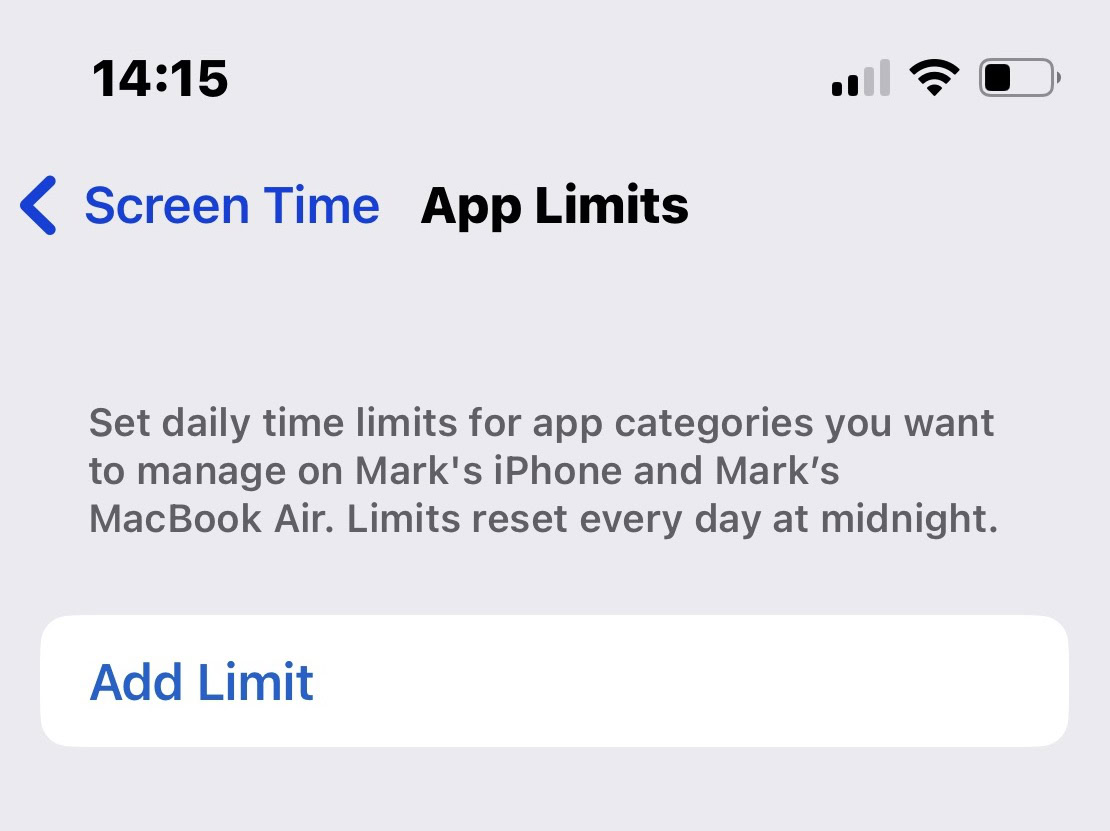
Hepsi senin kurulum uygulamaları şimdi ekranda şu şekilde kategorize edilmiş olarak görünecektir: Sosyal , Oyunlar , Boş vakit , ve benzeri.
Uygulamanızın bulunması muhtemel sınıfa dokunun ve aynısını seçin.
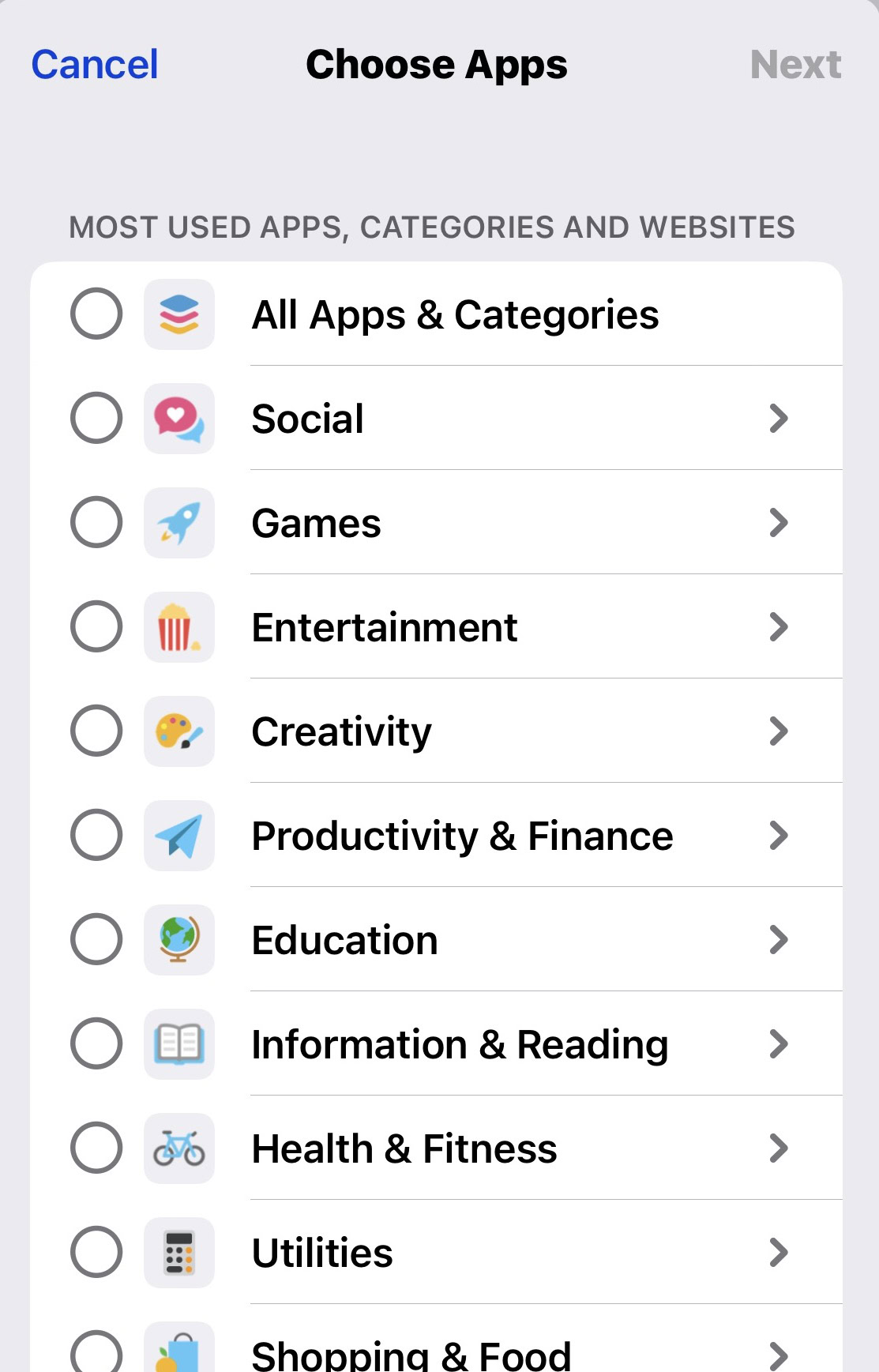
Bunun ihtiyaçları için öğretici, şunu seçti Facebook.
Daha sonra sosyal kategoriyi seçtim; sosyal medya ve şunu seçtim Facebook.
Şimdi günde ne kadar zaman ayıracağınızı belirlemeniz gerekiyor. bu uygulamanın kullanımını serbest bırakın, En az bir saatliğine seçtim.
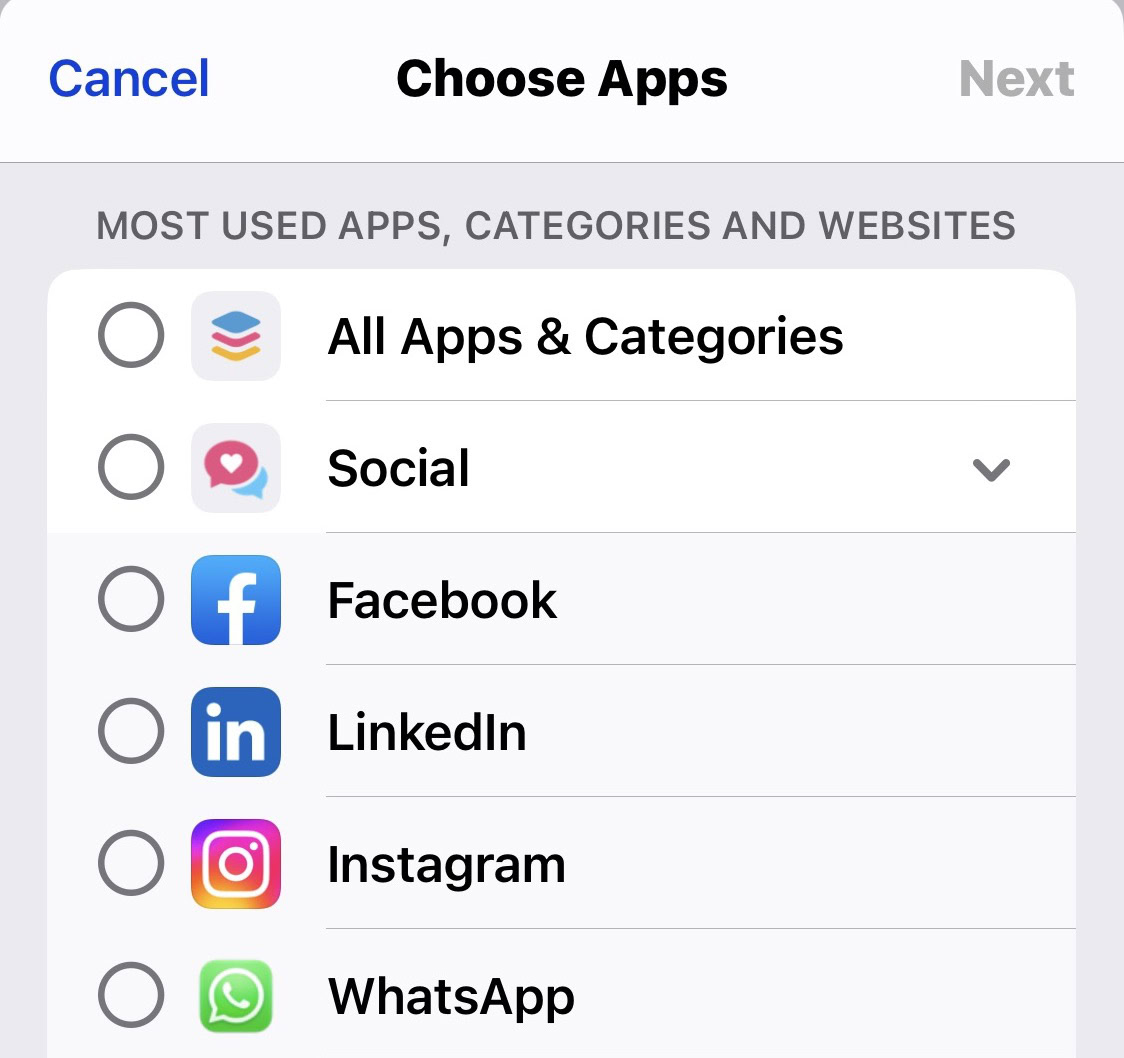
Peki ya örneğin hafta sonları daha uzun bir süre yayınlamak istiyorsanız? Daha sonra dokunun Günleri Özelleştir .
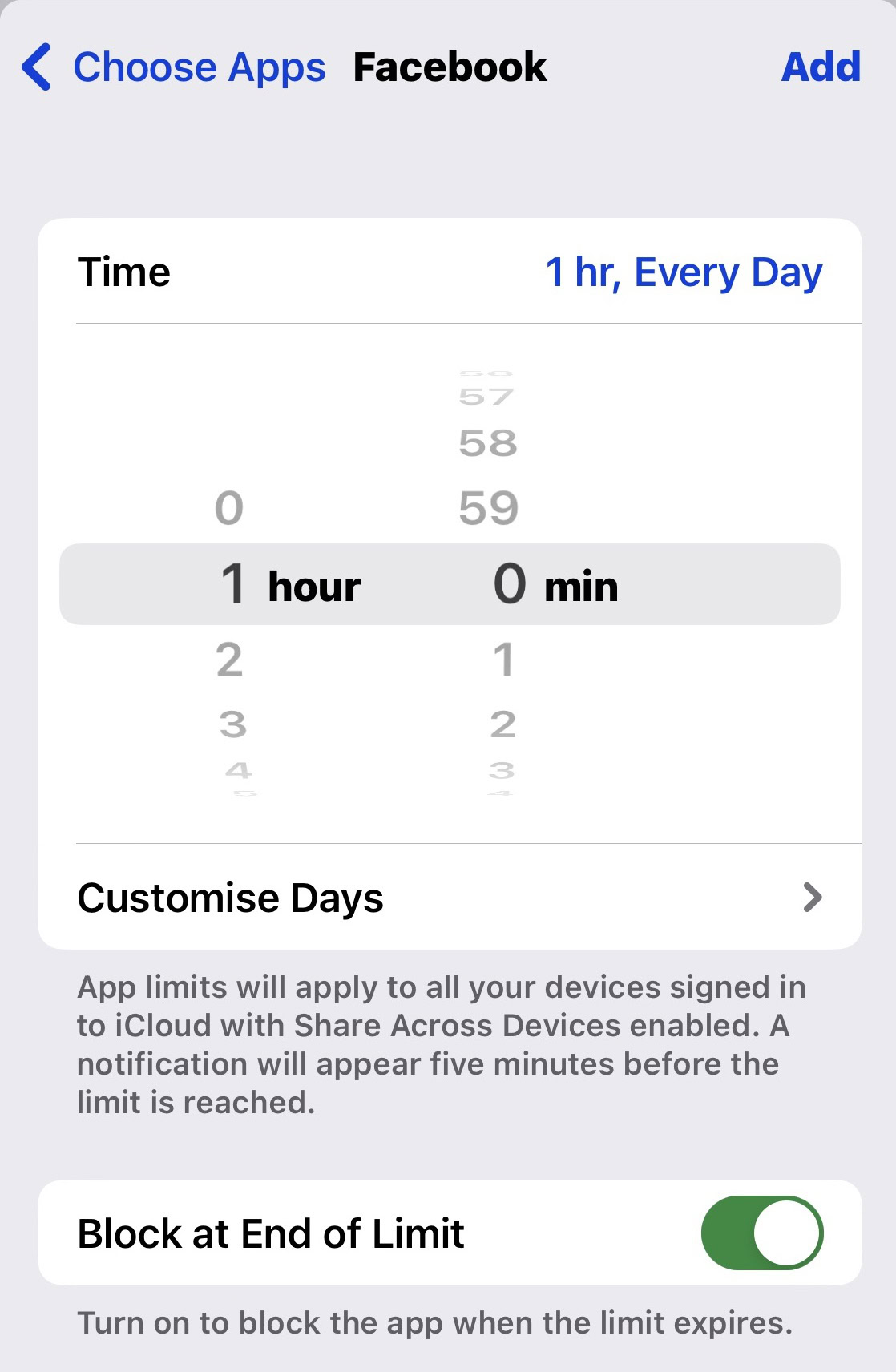
Artık çeşitli günler için tamamen farklı zaman aralıklarını seçebilirsiniz.
Sadece günü seçin ve ne kadar zamana ihtiyacınız olduğuna karar vermek için çarkı çevirin.
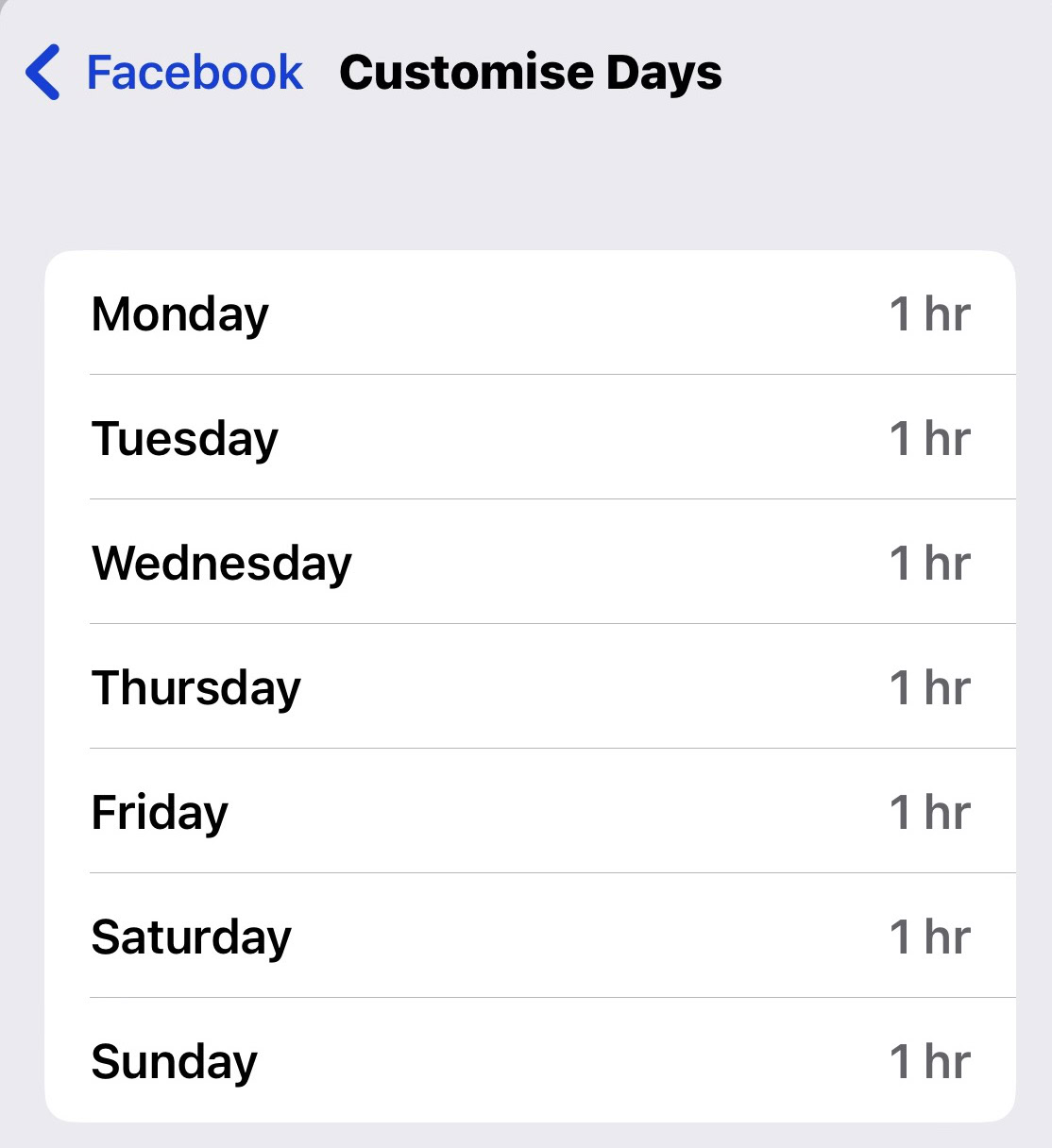
Yani, seçimlerinizi kaydedin, çıkın ve göreceksiniz Facebook listede görünür. Süre, uygulamayı açtığınız anda başlar ve gece yarısı sıfırlanır.
Eğer istersen uygulama kısıtlamasını kaldır, uygulamayı seçin ve kaldırma seçeneğini seçin.
Ancak sizden Görüntüleme Süresi şifreniz istenebilir, bu yüzden umarım devam edersiniz şifre hatırlamak.

Belirli iOS uygulamalarını içerik kısıtlamalarıyla engelleyin
Belirli iOS uygulamalarını engellemek ve bilgisayar ekranınızda görünmelerini engellemek istiyorsanız, ana Ekran Süresi ekranına dönün ve İçerik ve gizlilik kısıtlamaları .
Neyse, artık nasıl yapılacağını bildiğine göre uygulamaların kullanımını sınırlamak Aşağıda ayrıntıları özetleyeceğim.
Sayfada İçerik ve gizlilik kısıtlamaları , özelliği etkinleştirin.
O zaman seç İzin verilen uygulamalar .
Böylece size bir liste sunulabilir. uygulamalar özel iOS için Ne kaldırılamıyor.
Ancak bunları devre dışı bırakarak ekranınızdan kaybolmalarını sağlayabilirsiniz. Bu aynı zamanda aşağıdaki durumlarda faydalıdır: senin oğlun kim kullanıyor iPhone ve erişim izniniz yok gibi uygulamalar FaceTime veya Cepler .
Umarım makalemiz faydalı olmuştur, bir dahaki sefere kadar web sitemizdeki haberleri takip etmeye devam edin.
